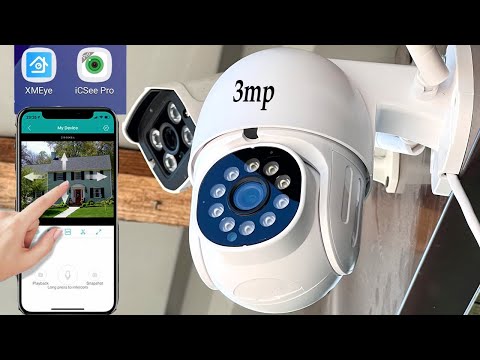Denna wikiHow lär dig hur du tar bort en drivrutin för din Windows -dator med hjälp av Enhetshanteraren.
Steg

Steg 1. Tryck på ⊞ Win+S
Detta öppnar sökfältet.

Steg 2. Skriv enhetshanteraren
En lista med sökförslag visas.

Steg 3. Klicka på Enhetshanteraren
Det brukar vara det första resultatet. Du ser nu Enhetshanteraren, som visar en lista över maskinvarukategorier (t.ex. skärmar, bildskärmsadaptrar).

Steg 4. Leta reda på enheten med drivrutinen du vill ta bort
För att hitta rätt enhet, klicka på pilen bredvid namnet på kategorin under vilken den faller.
- Om du till exempel vill avinstallera en drivrutin för ett trådlöst kort klickar du på pilen bredvid "Nätverkskort".
- För att hitta ett video-/grafikkort, klicka på pilen bredvid "Display -adaptrar".
- Pekskärmsdrivrutiner är i kategorin "Mänskliga gränssnittsenheter".

Steg 5. Högerklicka på enheten
En meny visas.

Steg 6. Klicka på Avinstallera enhet
Ett bekräftelsemeddelande visas.

Steg 7. Klicka på Avinstallera
Enheten och dess drivrutin tas nu bort från din Windows -dator.